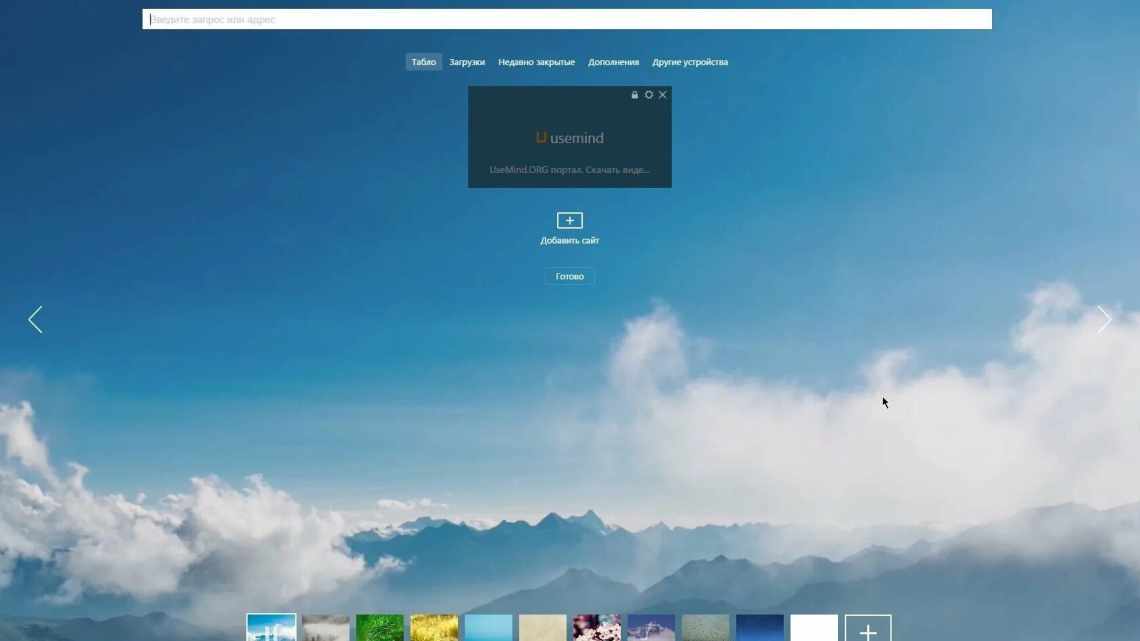Категорія: Яндекс Браузер
Тегі: Яндекс Браузер, Пароль, Фішка
Розповім вам про те, як подивитися збережені паролі в Яндекс браузері, коли в цьому виникає необхідність.
Напевно, ви неодноразово помічали, що при вході на якийсь сайт в перший раз, Яндекс браузер пропонує вам зберегти пароль. Практично всі сучасні браузери за замовчуванням послужливо пропонують таку функцію. З одного боку, це дуже зручно - можна надалі не витрачати час на введення паролів при кожному вході - це буде зроблено автоматично. З іншого боку, користуватися цією можливістю на важливих для вас сайтах категорично не рекомендується, оскільки це небезпечно. І ось чому:
- Паролі в Яндекс браузері, які зберігаються користувачем (та й у будь-якому іншому браузері) можна досить легко подивитися, сівши за ваш комп'ютер. Далі я розповім, як це зробити.
- Знаючи, що недосвідчені користувачі можуть з необережності зберегти важливі дані в браузерах, багато вірусних програм намагаються витягти ці дані і передати зловмиснику. За умови, що навіть комерційні найдорожчі антивірусні програми не дають стовідсоткової гарантії від усіх вірусів, потрібно розуміти, що важливу інформацію бажано зберігати в надійно зашифрованому вигляді з доступом по складному паролю. А важливі паролі по можливості бажано якомога частіше змінювати. Ви на 100% впевнені, що ваш комп'ютер не заражений?
Де зберігаються паролі
Ще років 5-7 тому кодові фрази в популярних додатках перебували у файлі у вигляді незашифрованого тексту. Відтоді технології захисту особистих даних посилилися в рази. Файл, де зберігаються паролі в Яндекс Браузері на комп'ютері, зашифрований. Дані записані у вигляді хешів, а не текстових символів. Якщо спробувати розшифрувати такий файл, то навіть потужний ПК не впорається з цим завданням при безперервній роботі в найближчі роки сто: алгоритми вкрай стійки до злому.
Вміст файла з особистими даними. Шукане знаходиться в четвертому рядку, але зашифровано у вигляді геша. Декодувати його - без шансів.
Знати про те, де зберігаються збережені паролі в Яндекс Браузері, корисно лише для резервного копіювання. Зручно тримати під рукою такі важливі дані в разі неполадок з ОС або жорстким диском. Файл Ya Login Data розташований глибоко в надрах користувацького профілю: C:\ Users\тут _ має _ бути _ назва _ користувача\AppData\Local\Yandex\YandexBrowser\User Data\Default
Імпорт паролів з іншого переглядача в Yandex browser
Що робити в тому випадку, якщо ви недавно встановили Yandex.browser. І хотіли б перенести в нього всі ваші password з іншого веб-браузера. Для цього переходимо в загальні налаштування. Якщо не знаєте як це зробити читайте статтю Налаштування Яндекс браузера.
Там шукаємо блок синхронізація. Клацаємо лівою кнопкою миші за посиланням Імпортувати дані.
Імпортувати дані
Тут відзначаємо галочкою Паролі і вибираємо браузер з якого хочете перенести всі pasword.
Перенесення паролів
Нагадаю ще раз що зберігання логін-паролів у браузерах несе певні ризики витоку ваших даних.
Як побачити паролі за допомогою внутрішніх засобів
Отже, розшифрувати файл не вдасться. Зате можна поглянути на нього за допомогою засобів самого додатку. До речі, інструкція про те, як подивитися букви і цифри під зірочками в браузері, діє і для інших програм на основі Chromium: алгоритм спрацює і в Vivaldi, і в Opera, і в Chrome. Можна відрізняти лише назви меню і вкладок.
Отже, давайте розберемо на прикладі, як подивитися збережені паролі:
- Головне меню (іконка з трьома смужками зверху праворуч) - Менеджер паролів.
- Показано весь список збережених акаунтів, адреси розміщено в алфавітному порядку. При виборі конкретного сайту відкривається наступне вікно.
Список всіх збережених акаунтів
- Міні-вікно з адресою сайту, назвою акаунта і зірочками. Як подивитися збережені паролі? Натиснути на «око» праворуч. Система захисту запропонує ввести дані користувацького профілю Windows.
Нагадаємо, що інформація про те, де фізично зберігаються паролі браузера Яндекс - зайва. Цей файл неможливо розшифрувати.
Менеджер паролів і майстер-пароль
Ця функція дозволяє здійснювати управління над формами авторизацій і запам'ятання в пам'яті пари login:pass
Щоб вимкнути автозбереження паролів достатньо вимкнути менеджер.
Менеджер паролів
Менеджер знаходиться за адресою browser://passwords-settings, тобто можна скопіювати до адресного рядка цю адресу, і натиснути Enter. Або перейти в налаштування і там натиснути на «паролі і карти».
Що б неможливо було витягти запам'ятані дані і здійснити перегляд без вашого відома на комп'ютері, достатньо створити майстер-пароль.
Важливо пам'ятати що якщо забудете майстер-pass то варіантів його відновити не буде. Якщо не увімкніть можливість скидання.
Як це зробити. Заходимо в налаштування-паролі за адресою browser://passwords-settings і натискаємо створити майстер-пароль.
Чому паролів немає у списку
Швидше за все, дані автентифікації просто не були збережені. Інший варіант - збережений пароль загубився в довгому списку. Скористайтеся спочатку автоматичним пошуком цікавого сайту: достатньо ввести кілька букв його адреси.
Не вийшло? Спробуйте знайти потрібний рядок вручну. Сайти розташовані в алфавітному порядку; домени на кирилиці знаходяться під адресами латиницею. Якщо назва сайту починається з цифри, то цей сайт буде на самому початку списку.
Експортувати паролі з Яндекс браузера
Якщо ж ви хочете на обіг зробити перенесення pasword з Яндекс.браузера в той же Chrome, то у вас нічого не вийде. Також і вивантажити login:pass немає можливості. Так як Яндекс дану можливо в нових версія виключив.
Раніше можна було ввести browser://flags/# password-import-export і далі після перезавантаження браузера зайти в налаштування-паролів і експортувати. Або файл Login Data відкрити в текстовому редакторі і витягнути від туди login:pass. На даний момент нічого з цих варіантів не працює. Що значно підвищує безпеку Яндекс браузера.
Як подивитися збережені паролі в Яндекс Браузері на смартфоні
Тепер про те, як подивитися паролі в Яндекс Браузері на Андроїд. У Головному меню програми вам слід натиснути кнопку виклику меню (3 смужки) і вибрати пункт Менеджер паролів. Інтерфейс цього розділу повторює такий же розділ десктопного браузера. Показано список сайтів зі збереженими паролями.
Досить натиснути на потрібний, і з'явиться вікно з зірочками. Замінити їх на справжні літери і цифри допоможе та ж іконка- «око».
Password Manager в мобільній версії повторює інтерфейс свого настільного побратима
На жаль (або на щастя!) технологія Protect не дозволяє зробити скріншот Менеджера на телефоні. Яндекс справедливо побоюється зловмисників і програм-шкідників, які можуть мати доступ до додатків і відправляти скріншоти стороннім особам, щоб ті змогли подивитися пароль на чужому смартфоні.